
手机竖屏拍摄的视频在pr中如何变成横屏 pr竖屏旋转为横屏的步骤
发布时间:2024-06-04 14:19:21 来源:锐得游戏网
在如今的数字时代,手机拍摄视频已经成为人们记录生活和分享精彩瞬间的重要方式,很多时候我们会遇到一个问题:手机竖屏拍摄的视频在播放时会出现黑边,影响了观看效果。为了解决这个问题,我们可以通过在PR中进行操作,将竖屏视频旋转为横屏,让视频更加清晰、美观。下面就让我们一起来了解一下在PR中如何将竖屏视频转为横屏的步骤吧!
pr竖屏旋转为横屏的步骤
操作方法:
1.打开pr软件,【新建项目】。
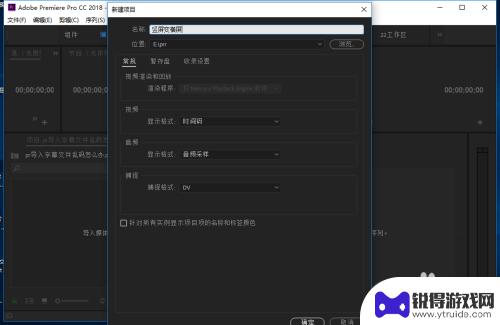
2.选择【文件】选项,然后选择【新建】-【序列】。
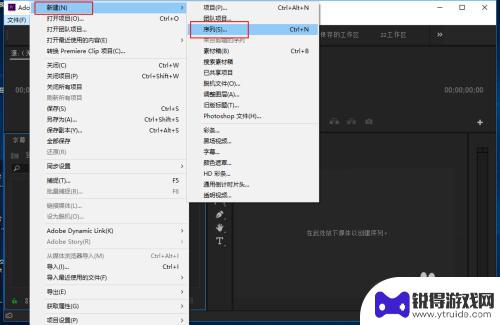
3.在新建序列的【设置】选项中,将尺寸设置为【1920x1080】。
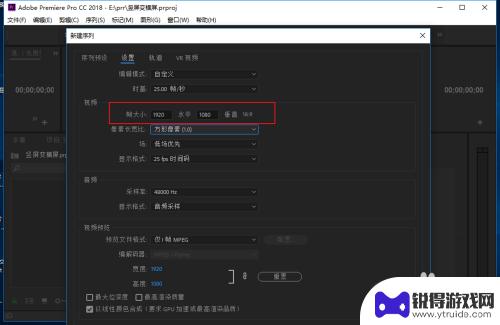
4.导入竖屏视频,拖动到时间轴。
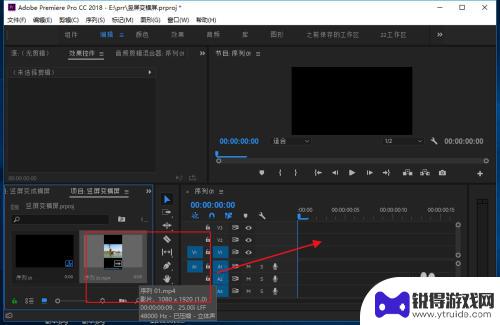
5.接着会弹出剪辑不匹配的提示窗口,这里选择【保持现有设置】。
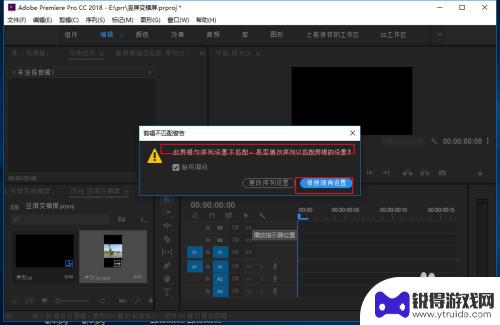
6.选择竖屏视频轨,选择【效果控件】中的【缩放】选项。调整视频的大小,调整为满屏即可。
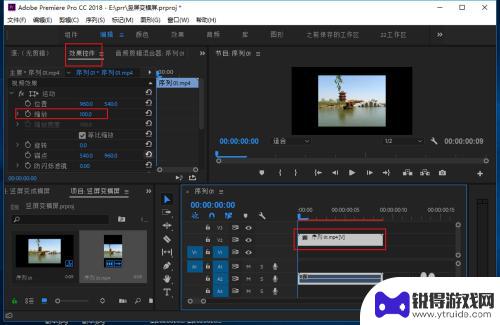
7.到这里,就成功将竖屏变成了横屏。
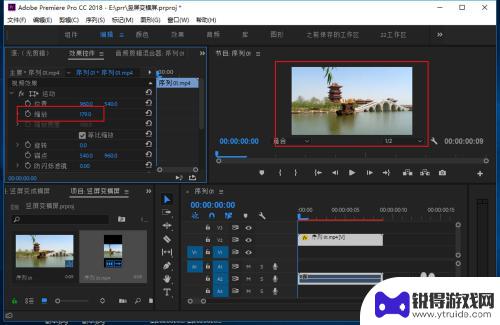
以上是有关如何在PR中将竖屏拍摄的视频转为横屏的全部内容,如果您还有不清楚的地方,可以参考以上小编的步骤进行操作,希望对大家有所帮助。
热门游戏
- 相关教程
- 小编精选
-
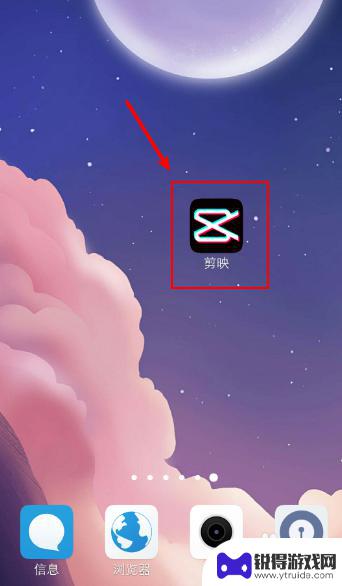
手机上的竖屏视频图片怎么变横屏了 怎样将手机竖屏视频翻转为横屏
随着手机摄影技术的进步,我们拍摄的视频和照片已经成为记录生活的重要方式,偶尔我们可能会遇到一个问题:手机上的竖屏视频或图片怎么变成了横屏?这个问题困扰着很多人,因为横屏视频在播...
2024-02-22
-
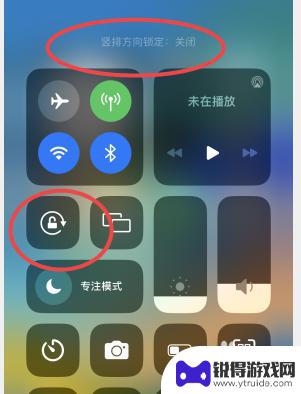
苹果手机视频竖屏变横屏怎么弄回来 苹果手机如何旋转屏幕观看视频
在现代科技发展的时代,苹果手机已经成为人们生活中不可或缺的一部分,使用苹果手机观看视频时,有时候会遇到一个令人困惑的问题——竖屏变横屏。当我们想要观看视频时,屏幕却自动旋转成了...
2024-02-26
-
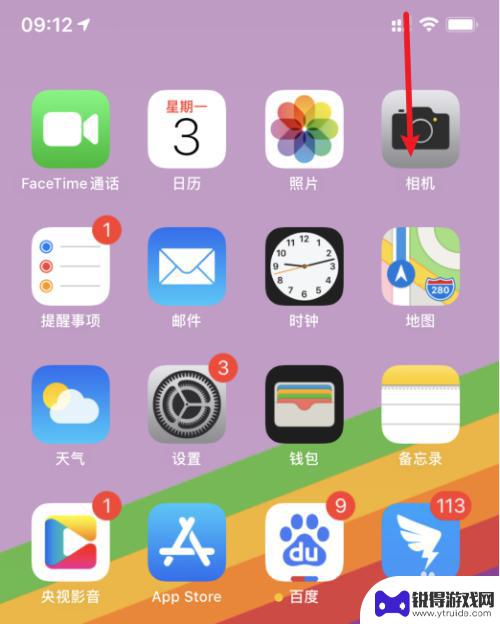
苹果手机如何固定横向显示 苹果手机横屏竖屏切换设置方法
苹果手机作为一款备受欢迎的智能手机,其横向显示功能在观看视频、玩游戏等方面具有很大的优势,但是有时候我们可能会遇到屏幕自动旋转的情况,导致横屏显示变成竖屏显示,让用户感到不便。...
2024-03-05
-
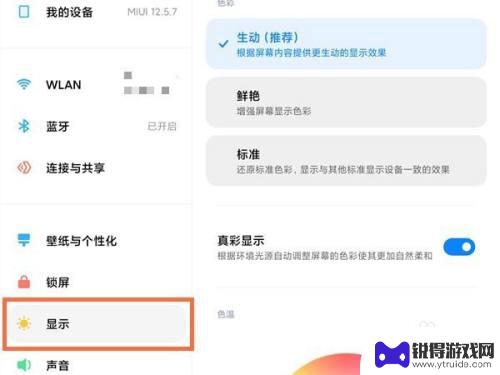
手机竖屏怎么设置小米平板 如何在小米平板5 Pro上实现横屏竖屏切换
手机竖屏怎么设置小米平板,在如今的移动互联网时代,手机已经成为人们生活不可或缺的一部分,有时候我们可能会遇到一些需要在小米平板上进行横屏和竖屏切换的情况。如何在小米平板5 Pr...
2023-09-11
-

ipad如何设置横屏和竖屏 iPad横屏竖屏切换快捷键
iPad是一款非常流行的智能设备,而如何设置横屏和竖屏是使用iPad时经常遇到的问题之一,为了更方便地切换屏幕方向,iPad提供了快捷键来实现横屏和竖屏的切换。通过简单的操作,...
2024-03-19
-
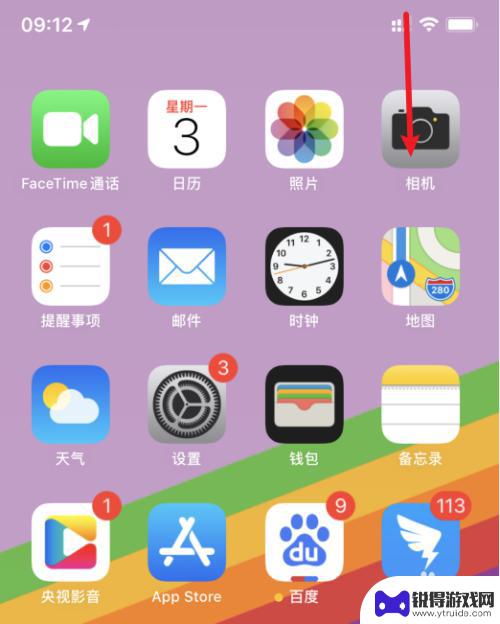
苹果6是怎么弄成竖屏手机 苹果手机横屏竖屏设置方法
苹果6是一款非常流行的手机型号,而有时候我们可能会遇到需要将手机屏幕转成竖屏的情况,苹果手机的横屏竖屏设置方法非常简单,只需按照以下步骤操作即可:在手机主屏幕上找到设置图标,点...
2024-03-13
-

苹果6手机钢化膜怎么贴 iPhone6苹果手机如何正确贴膜钢化膜
苹果6手机作为一款备受追捧的智能手机,已经成为了人们生活中不可或缺的一部分,随着手机的使用频率越来越高,保护手机屏幕的需求也日益增长。而钢化膜作为一种有效的保护屏幕的方式,备受...
2025-02-22
-

苹果6怎么才能高性能手机 如何优化苹果手机的运行速度
近年来随着科技的不断进步,手机已经成为了人们生活中不可或缺的一部分,而iPhone 6作为苹果旗下的一款高性能手机,备受用户的青睐。由于长时间的使用或者其他原因,苹果手机的运行...
2025-02-22















